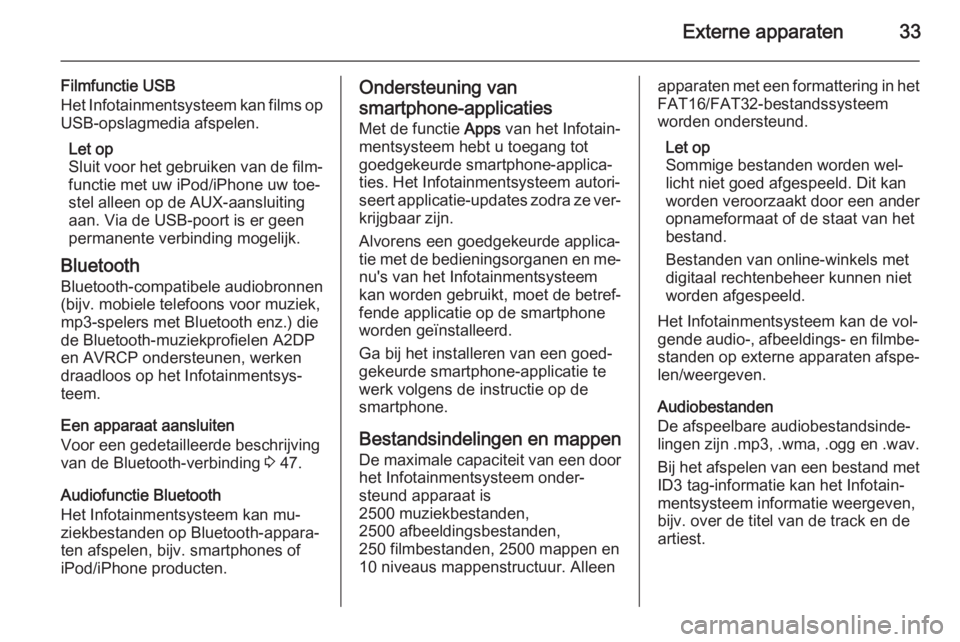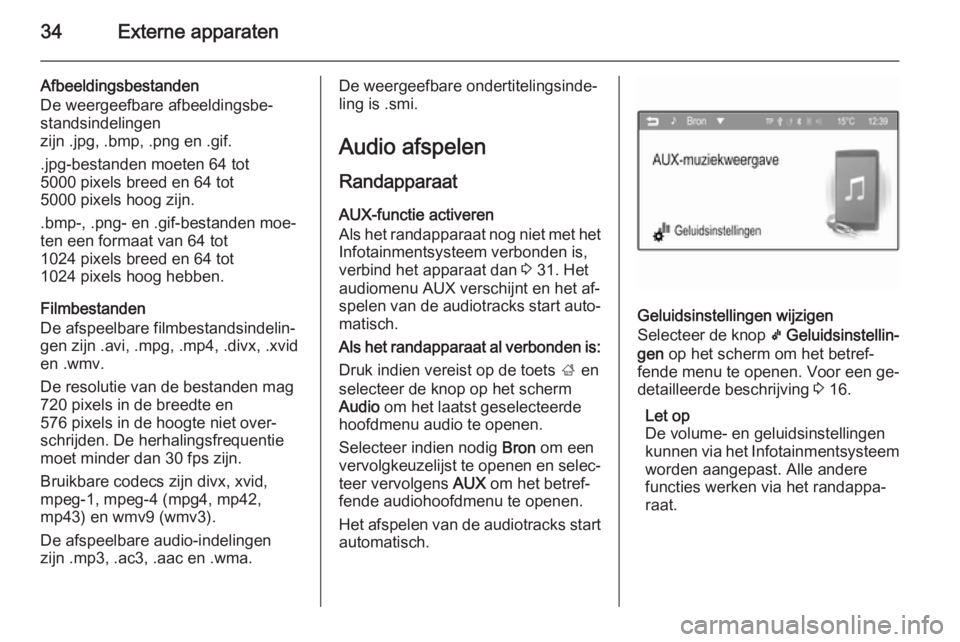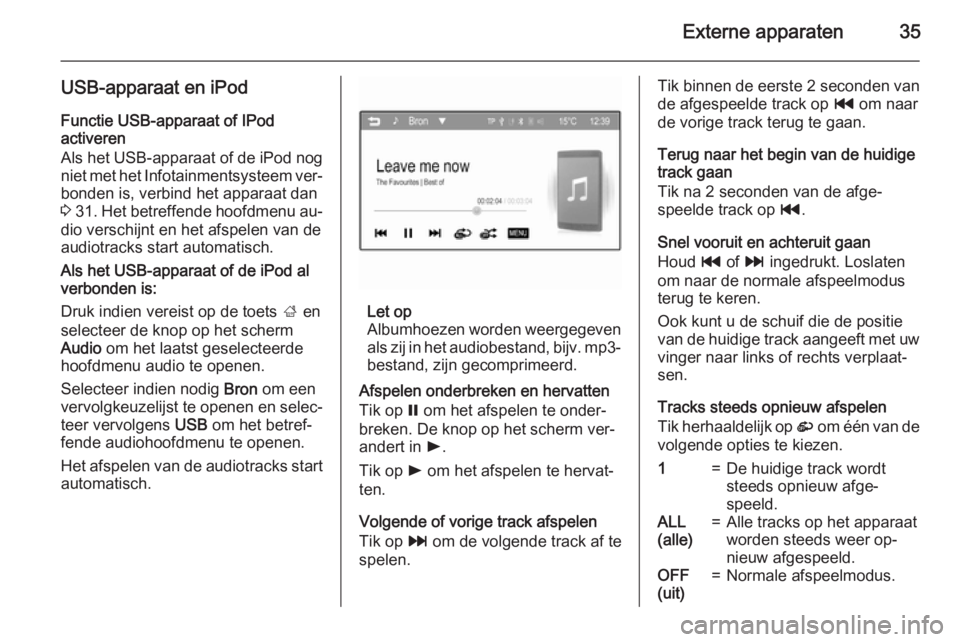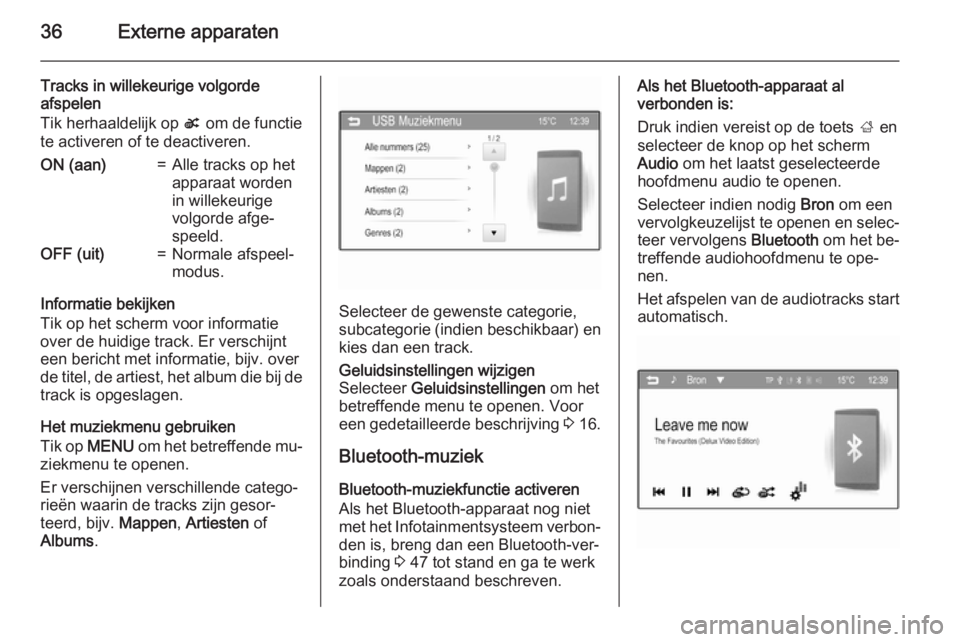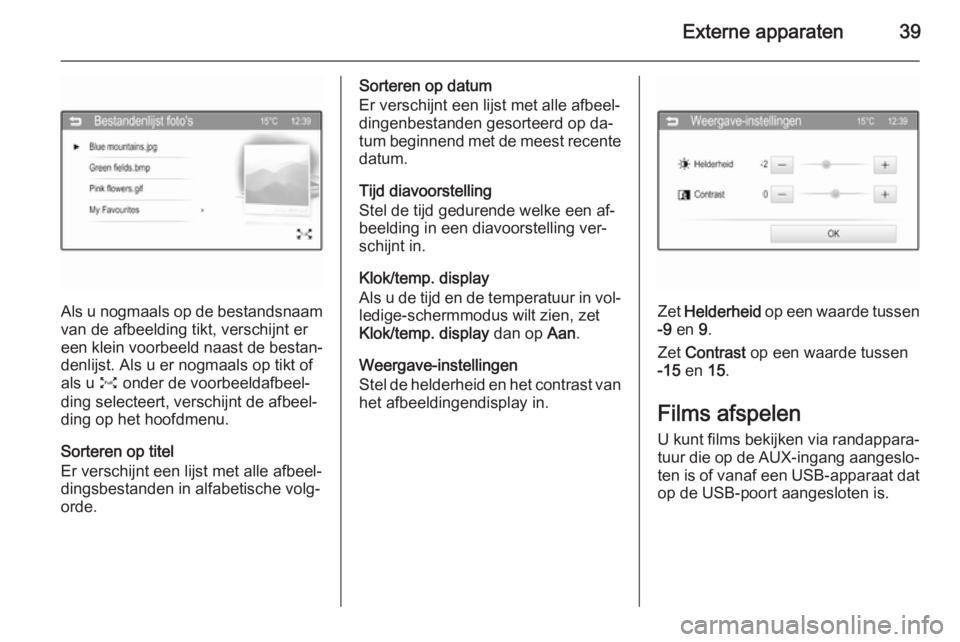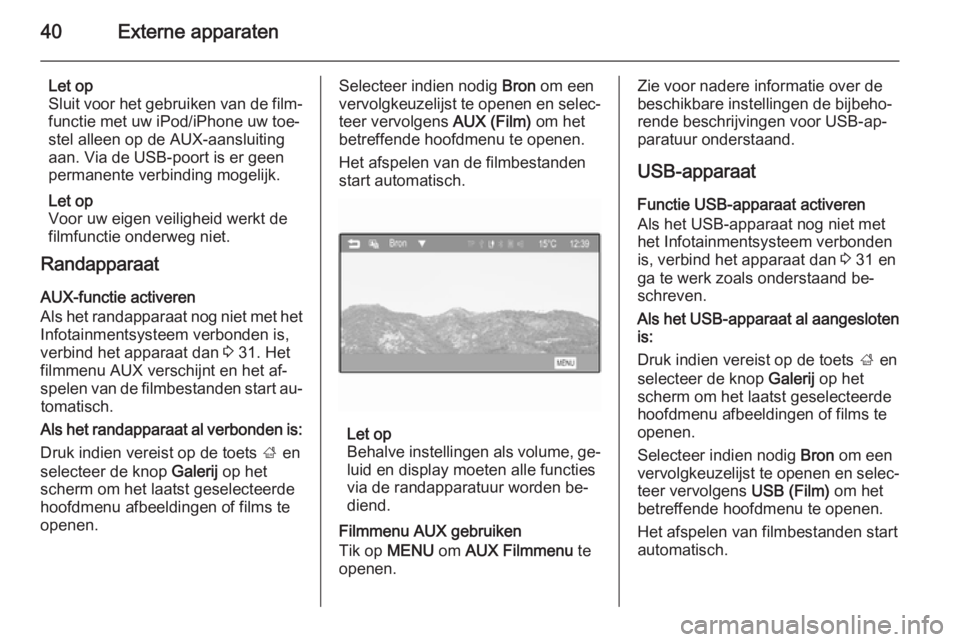Page 33 of 111
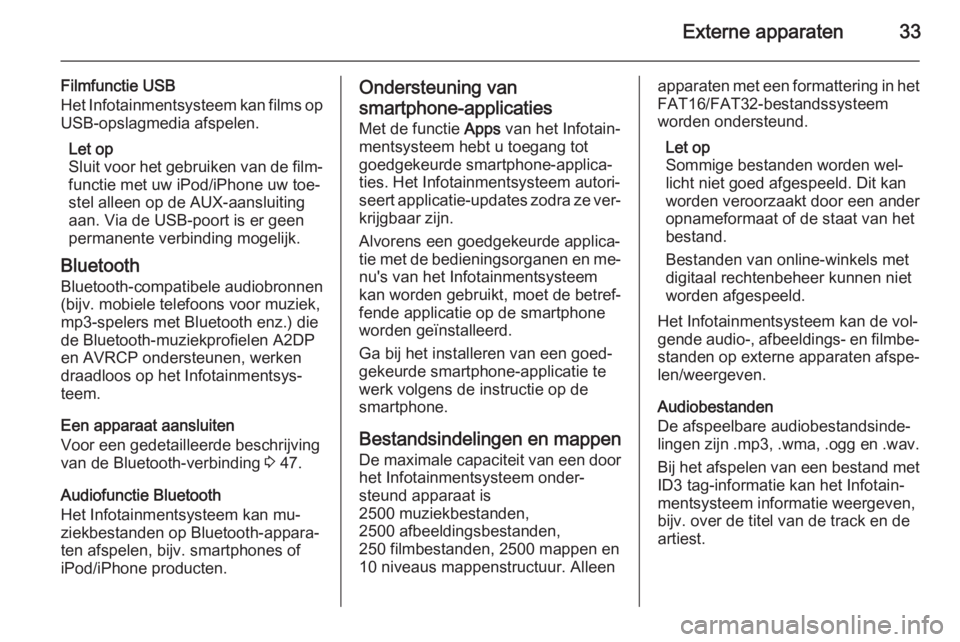
Externe apparaten33
Filmfunctie USB
Het Infotainmentsysteem kan films op USB-opslagmedia afspelen.
Let op
Sluit voor het gebruiken van de film‐ functie met uw iPod/iPhone uw toe‐
stel alleen op de AUX-aansluiting
aan. Via de USB-poort is er geen
permanente verbinding mogelijk.
Bluetooth Bluetooth-compatibele audiobronnen
(bijv. mobiele telefoons voor muziek, mp3-spelers met Bluetooth enz.) die
de Bluetooth-muziekprofielen A2DP
en AVRCP ondersteunen, werken
draadloos op het Infotainmentsys‐
teem.
Een apparaat aansluiten
Voor een gedetailleerde beschrijving
van de Bluetooth-verbinding 3 47.
Audiofunctie Bluetooth
Het Infotainmentsysteem kan mu‐
ziekbestanden op Bluetooth-appara‐
ten afspelen, bijv. smartphones of
iPod/iPhone producten.Ondersteuning van
smartphone-applicaties
Met de functie Apps van het Infotain‐
mentsysteem hebt u toegang tot
goedgekeurde smartphone-applica‐
ties. Het Infotainmentsysteem autori‐
seert applicatie-updates zodra ze ver‐
krijgbaar zijn.
Alvorens een goedgekeurde applica‐
tie met de bedieningsorganen en me‐ nu's van het Infotainmentsysteemkan worden gebruikt, moet de betref‐
fende applicatie op de smartphone
worden geïnstalleerd.
Ga bij het installeren van een goed‐
gekeurde smartphone-applicatie te
werk volgens de instructie op de
smartphone.
Bestandsindelingen en mappen
De maximale capaciteit van een door het Infotainmentsysteem onder‐
steund apparaat is
2500 muziekbestanden,
2500 afbeeldingsbestanden,
250 filmbestanden, 2500 mappen en
10 niveaus mappenstructuur. Alleenapparaten met een formattering in het
FAT16/FAT32-bestandssysteem
worden ondersteund.
Let op
Sommige bestanden worden wel‐
licht niet goed afgespeeld. Dit kan
worden veroorzaakt door een ander
opnameformaat of de staat van het
bestand.
Bestanden van online-winkels met digitaal rechtenbeheer kunnen niet
worden afgespeeld.
Het Infotainmentsysteem kan de vol‐
gende audio-, afbeeldings- en filmbe‐ standen op externe apparaten afspe‐len/weergeven.
Audiobestanden
De afspeelbare audiobestandsinde‐
lingen zijn .mp3, .wma, .ogg en .wav.
Bij het afspelen van een bestand met
ID3 tag-informatie kan het Infotain‐
mentsysteem informatie weergeven,
bijv. over de titel van de track en de
artiest.
Page 34 of 111
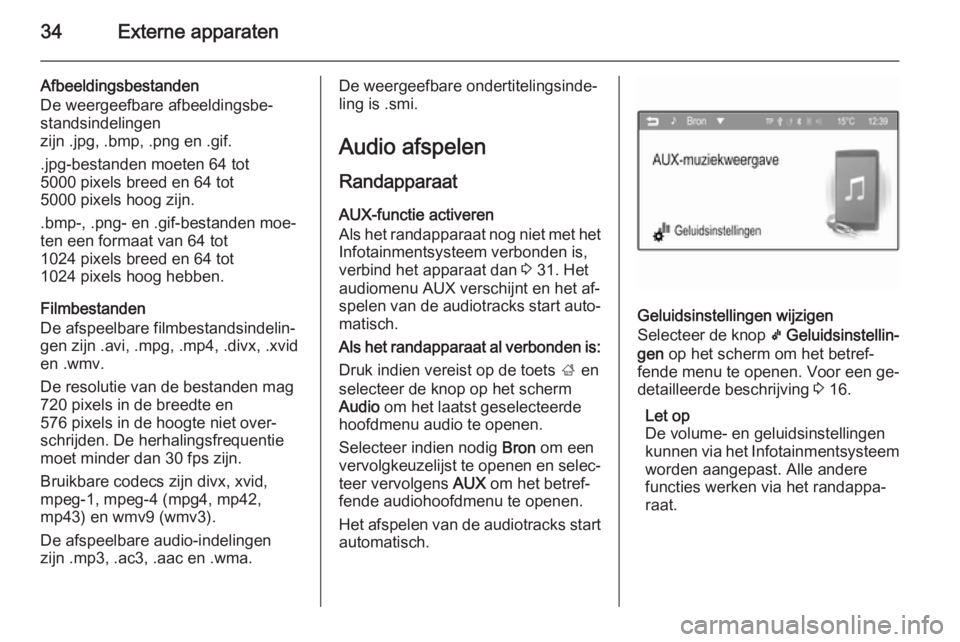
34Externe apparaten
Afbeeldingsbestanden
De weergeefbare afbeeldingsbe‐
standsindelingen
zijn .jpg, .bmp, .png en .gif.
.jpg-bestanden moeten 64 tot
5000 pixels breed en 64 tot
5000 pixels hoog zijn.
.bmp-, .png- en .gif-bestanden moe‐
ten een formaat van 64 tot
1024 pixels breed en 64 tot
1024 pixels hoog hebben.
Filmbestanden
De afspeelbare filmbestandsindelin‐
gen zijn .avi, .mpg, .mp4, .divx, .xvid
en .wmv.
De resolutie van de bestanden mag
720 pixels in de breedte en
576 pixels in de hoogte niet over‐
schrijden. De herhalingsfrequentie
moet minder dan 30 fps zijn.
Bruikbare codecs zijn divx, xvid,
mpeg-1, mpeg-4 (mpg4, mp42,
mp43) en wmv9 (wmv3).
De afspeelbare audio-indelingen
zijn .mp3, .ac3, .aac en .wma.De weergeefbare ondertitelingsinde‐
ling is .smi.
Audio afspelen Randapparaat
AUX-functie activeren
Als het randapparaat nog niet met het Infotainmentsysteem verbonden is,
verbind het apparaat dan 3 31. Het
audiomenu AUX verschijnt en het af‐
spelen van de audiotracks start auto‐
matisch.
Als het randapparaat al verbonden is:
Druk indien vereist op de toets ; en
selecteer de knop op het scherm Audio om het laatst geselecteerde
hoofdmenu audio te openen.
Selecteer indien nodig Bron om een
vervolgkeuzelijst te openen en selec‐ teer vervolgens AUX om het betref‐
fende audiohoofdmenu te openen.
Het afspelen van de audiotracks start
automatisch.
Geluidsinstellingen wijzigen
Selecteer de knop k Geluidsinstellin‐
gen op het scherm om het betref‐
fende menu te openen. Voor een ge‐
detailleerde beschrijving 3 16.
Let op
De volume- en geluidsinstellingen
kunnen via het Infotainmentsysteem worden aangepast. Alle andere
functies werken via het randappa‐
raat.
Page 35 of 111
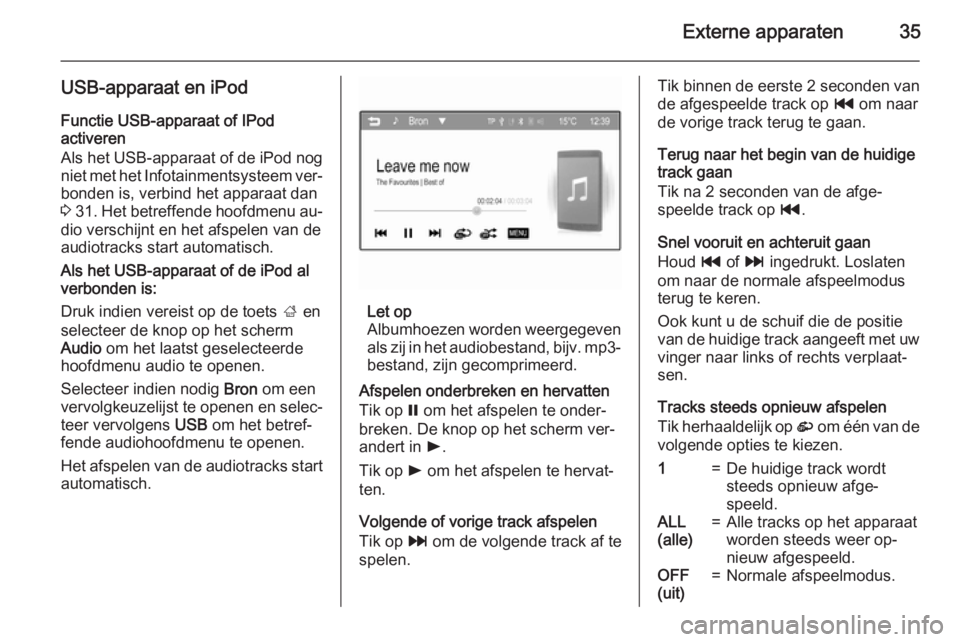
Externe apparaten35
USB-apparaat en iPodFunctie USB-apparaat of IPod
activeren
Als het USB-apparaat of de iPod nog
niet met het Infotainmentsysteem ver‐ bonden is, verbind het apparaat dan
3 31 . Het betreffende hoofdmenu au‐
dio verschijnt en het afspelen van de
audiotracks start automatisch.
Als het USB-apparaat of de iPod al
verbonden is:
Druk indien vereist op de toets ; en
selecteer de knop op het scherm
Audio om het laatst geselecteerde
hoofdmenu audio te openen.
Selecteer indien nodig Bron om een
vervolgkeuzelijst te openen en selec‐ teer vervolgens USB om het betref‐
fende audiohoofdmenu te openen.
Het afspelen van de audiotracks start
automatisch.
Let op
Albumhoezen worden weergegeven
als zij in het audiobestand, bijv. mp3-
bestand, zijn gecomprimeerd.
Afspelen onderbreken en hervatten
Tik op = om het afspelen te onder‐
breken. De knop op het scherm ver‐ andert in l.
Tik op l om het afspelen te hervat‐
ten.
Volgende of vorige track afspelen
Tik op v om de volgende track af te
spelen.
Tik binnen de eerste 2 seconden van
de afgespeelde track op t om naar
de vorige track terug te gaan.
Terug naar het begin van de huidige
track gaan
Tik na 2 seconden van de afge‐
speelde track op t.
Snel vooruit en achteruit gaan
Houd t of v ingedrukt. Loslaten
om naar de normale afspeelmodus terug te keren.
Ook kunt u de schuif die de positie van de huidige track aangeeft met uw
vinger naar links of rechts verplaat‐
sen.
Tracks steeds opnieuw afspelen
Tik herhaaldelijk op r om één van de
volgende opties te kiezen.1=De huidige track wordt
steeds opnieuw afge‐
speeld.ALL
(alle)=Alle tracks op het apparaat
worden steeds weer op‐
nieuw afgespeeld.OFF
(uit)=Normale afspeelmodus.
Page 36 of 111
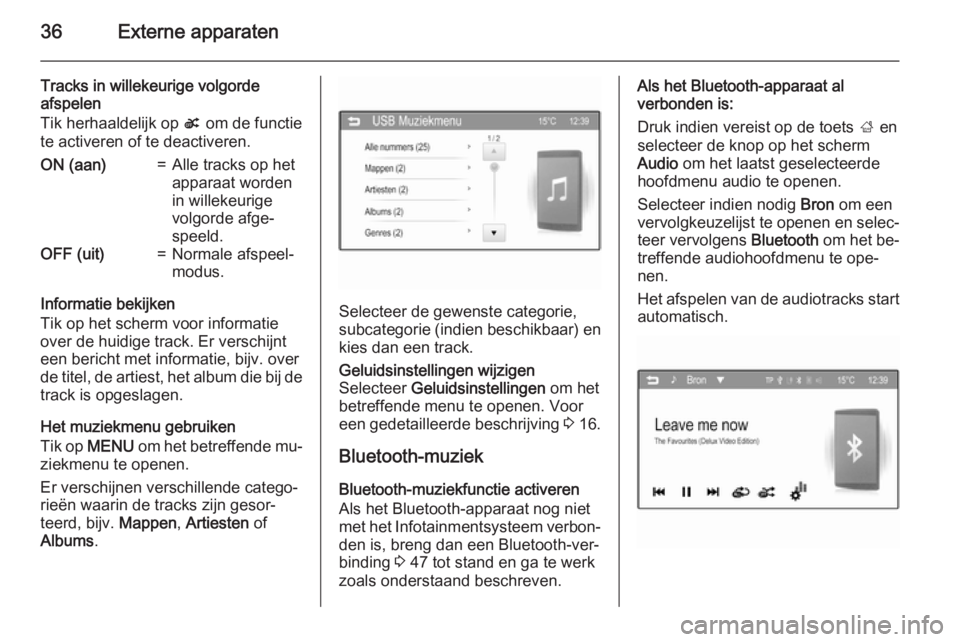
36Externe apparaten
Tracks in willekeurige volgorde
afspelen
Tik herhaaldelijk op s om de functie
te activeren of te deactiveren.ON (aan)=Alle tracks op het
apparaat worden
in willekeurige
volgorde afge‐
speeld.OFF (uit)=Normale afspeel‐
modus.
Informatie bekijken
Tik op het scherm voor informatie
over de huidige track. Er verschijnt
een bericht met informatie, bijv. over
de titel, de artiest, het album die bij de
track is opgeslagen.
Het muziekmenu gebruiken
Tik op MENU om het betreffende mu‐
ziekmenu te openen.
Er verschijnen verschillende catego‐
rieën waarin de tracks zijn gesor‐
teerd, bijv. Mappen, Artiesten of
Albums .Selecteer de gewenste categorie,
subcategorie (indien beschikbaar) en
kies dan een track.
Geluidsinstellingen wijzigen
Selecteer Geluidsinstellingen om het
betreffende menu te openen. Voor een gedetailleerde beschrijving 3 16.
Bluetooth-muziek
Bluetooth-muziekfunctie activeren
Als het Bluetooth-apparaat nog niet
met het Infotainmentsysteem verbon‐ den is, breng dan een Bluetooth-ver‐
binding 3 47 tot stand en ga te werk
zoals onderstaand beschreven.
Als het Bluetooth-apparaat al
verbonden is:
Druk indien vereist op de toets ; en
selecteer de knop op het scherm Audio om het laatst geselecteerde
hoofdmenu audio te openen.
Selecteer indien nodig Bron om een
vervolgkeuzelijst te openen en selec‐
teer vervolgens Bluetooth om het be‐
treffende audiohoofdmenu te ope‐
nen.
Het afspelen van de audiotracks start
automatisch.
Page 37 of 111

Externe apparaten37
Afspelen onderbreken en hervatten
Tik op = om het afspelen te onder‐
breken. De knop op het scherm ver‐ andert in l.
Tik op l om het afspelen te hervat‐
ten.
Volgende of vorige track afspelen
Tik op v om de volgende track af te
spelen.
Tik binnen de eerste 2 seconden van
de afgespeelde track op t om naar
de vorige track terug te gaan.
Terug naar het begin van de huidige
track gaan
Tik na 2 seconden van de afge‐ speelde track op t.
Snel vooruit en achteruit gaan
Houd t of v ingedrukt. Loslaten
om naar de normale afspeelmodus terug te keren.
Een track of bestand steeds opnieuw afspelen
Tik herhaaldelijk op r om één van de
volgende opties te kiezen.1=De huidige track wordt
steeds opnieuw afge‐
speeld.ALL
(alle)=Alle tracks op het apparaat
worden steeds weer op‐
nieuw afgespeeld.OFF
(uit)=Normale afspeelmodus.
Een bestand in willekeurige volgorde
afspelen
Tik herhaaldelijk op s om de functie
te activeren of te deactiveren.
ON (aan)=Alle tracks op het
apparaat worden
in willekeurige
volgorde afge‐
speeld.OFF (uit)=Normale afspeel‐
modus.
Let op
Afhankelijk van de mobiele telefoon zijn sommige van deze functies wel‐ licht niet beschikbaar.
Geluidsinstellingen wijzigen
Selecteer k om het menu Geluidsin‐
stellingen te openen. Voor een gede‐
tailleerde beschrijving 3 16.
Afbeeldingen weergeven
U kunt afbeeldingen van een USB-
apparaat bekijken.
Let op
Voor uw eigen veiligheid werken
sommige functies onderweg niet.
Afbeeldingen bekijken Als het USB-apparaat nog niet met
het Infotainmentsysteem verbonden
is, verbind het apparaat dan 3 31 en
ga te werk zoals onderstaand be‐
schreven.
Als het USB-apparaat al aangesloten
is:
Druk indien vereist op de toets ; en
selecteer de knop Galerij op het
scherm om het laatst geselecteerde
hoofdmenu afbeeldingen of films te
openen.
Selecteer indien nodig Bron om een
vervolgkeuzelijst te openen en selec‐ teer vervolgens USB (Afbeelding) om
het betreffende hoofdmenu te ope‐
nen.
Een afbeelding wordt automatisch
weergegeven.
Page 38 of 111
38Externe apparaten
Tik op het scherm om de afbeelding
op het volledige scherm te bekijken.
Tik opnieuw op het scherm om de vol‐ ledige-schermmodus af te sluiten.
Volgende of vorige afbeelding
bekijken Tik op c om de volgende afbeelding
te bekijken.
Tik op d om de vorige afbeelding te
bekijken.
Een afbeelding draaienTik op u of v om de afbeelding
rechtsom of linksom te draaien.
Een diavoorstelling bekijken
Tik op t om de afbeeldingen op het
USB-apparaat als diavoorstelling te
bekijken.
Tik op het scherm om de diavoorstel‐
ling af te sluiten.
Inzoomen op een afbeelding Tik één of meerdere keren op w om
in te zoomen op een afbeelding of om deze op het oorspronkelijke formaat
weer te geven.
Het afbeeldingenmenu
gebruiken
Tik op MENU om USB Fotomenu te
openen.
Bestandenlijst foto's
Alle lijsten met afbeeldingsbestanden worden weergegeven. Zoek naar de
afbeelding die u wilt zien en selecteer deze.
Page 39 of 111
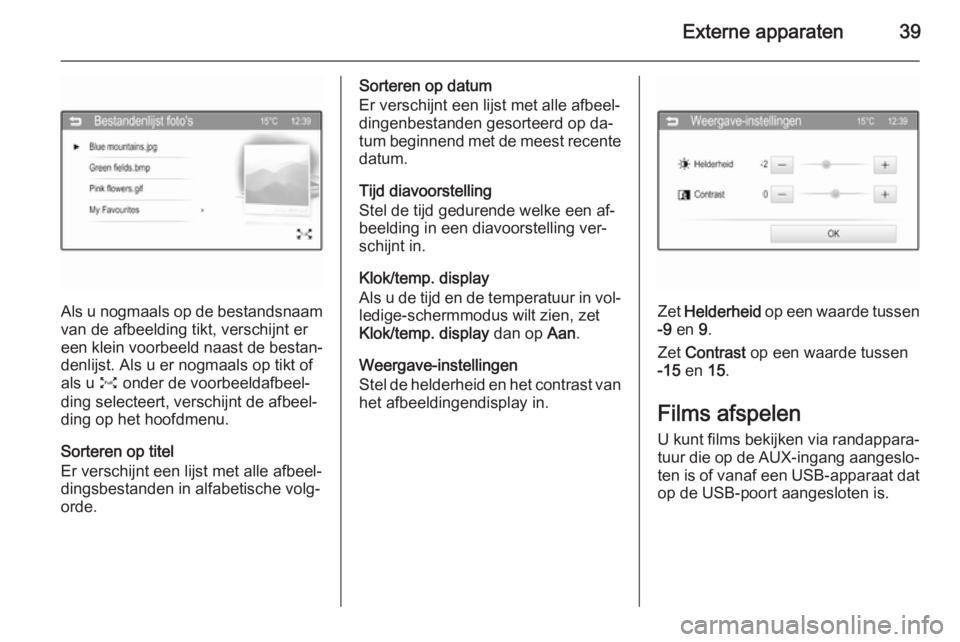
Externe apparaten39
Als u nogmaals op de bestandsnaam
van de afbeelding tikt, verschijnt er
een klein voorbeeld naast de bestan‐ denlijst. Als u er nogmaals op tikt of
als u O onder de voorbeeldafbeel‐
ding selecteert, verschijnt de afbeel‐ ding op het hoofdmenu.
Sorteren op titel
Er verschijnt een lijst met alle afbeel‐
dingsbestanden in alfabetische volg‐
orde.
Sorteren op datum
Er verschijnt een lijst met alle afbeel‐
dingenbestanden gesorteerd op da‐
tum beginnend met de meest recente
datum.
Tijd diavoorstelling
Stel de tijd gedurende welke een af‐
beelding in een diavoorstelling ver‐
schijnt in.
Klok/temp. display
Als u de tijd en de temperatuur in vol‐ ledige-schermmodus wilt zien, zet
Klok/temp. display dan op Aan.
Weergave-instellingen
Stel de helderheid en het contrast van
het afbeeldingendisplay in.
Zet Helderheid op een waarde tussen
-9 en 9.
Zet Contrast op een waarde tussen
-15 en 15.
Films afspelen
U kunt films bekijken via randappara‐
tuur die op de AUX-ingang aangeslo‐ ten is of vanaf een USB-apparaat dat
op de USB-poort aangesloten is.
Page 40 of 111
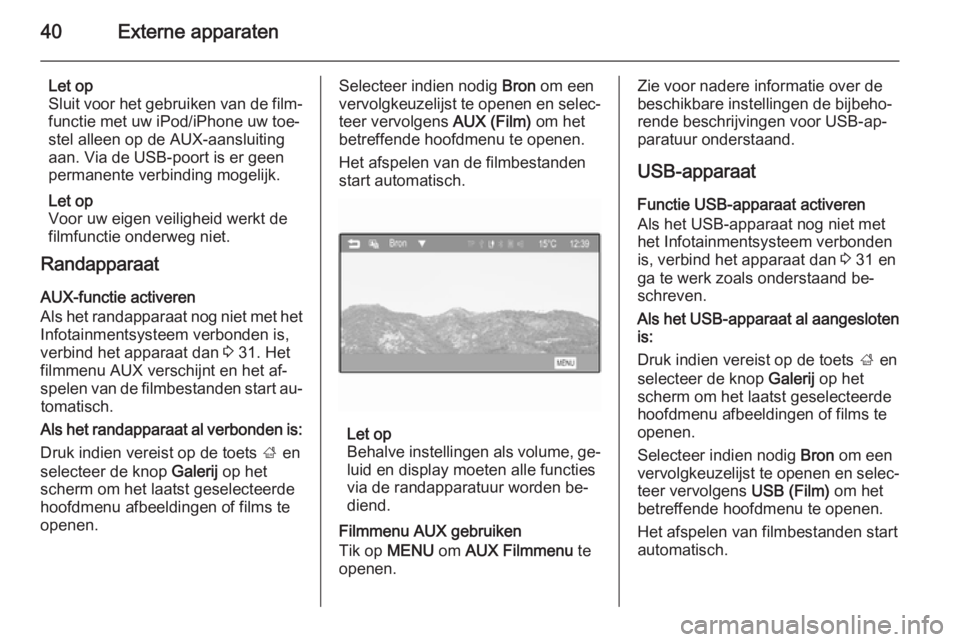
40Externe apparaten
Let op
Sluit voor het gebruiken van de film‐
functie met uw iPod/iPhone uw toe‐
stel alleen op de AUX-aansluiting
aan. Via de USB-poort is er geen
permanente verbinding mogelijk.
Let op
Voor uw eigen veiligheid werkt de
filmfunctie onderweg niet.
Randapparaat
AUX-functie activeren
Als het randapparaat nog niet met het Infotainmentsysteem verbonden is,
verbind het apparaat dan 3 31. Het
filmmenu AUX verschijnt en het af‐
spelen van de filmbestanden start au‐ tomatisch.
Als het randapparaat al verbonden is:
Druk indien vereist op de toets ; en
selecteer de knop Galerij op het
scherm om het laatst geselecteerde
hoofdmenu afbeeldingen of films te
openen.Selecteer indien nodig Bron om een
vervolgkeuzelijst te openen en selec‐
teer vervolgens AUX (Film) om het
betreffende hoofdmenu te openen.
Het afspelen van de filmbestanden
start automatisch.
Let op
Behalve instellingen als volume, ge‐ luid en display moeten alle functies
via de randapparatuur worden be‐
diend.
Filmmenu AUX gebruiken
Tik op MENU om AUX Filmmenu te
openen.
Zie voor nadere informatie over de
beschikbare instellingen de bijbeho‐
rende beschrijvingen voor USB-ap‐
paratuur onderstaand.
USB-apparaat
Functie USB-apparaat activeren
Als het USB-apparaat nog niet met
het Infotainmentsysteem verbonden
is, verbind het apparaat dan 3 31 en
ga te werk zoals onderstaand be‐
schreven.
Als het USB-apparaat al aangesloten is:
Druk indien vereist op de toets ; en
selecteer de knop Galerij op het
scherm om het laatst geselecteerde
hoofdmenu afbeeldingen of films te
openen.
Selecteer indien nodig Bron om een
vervolgkeuzelijst te openen en selec‐
teer vervolgens USB (Film) om het
betreffende hoofdmenu te openen.
Het afspelen van filmbestanden start automatisch.
 1
1 2
2 3
3 4
4 5
5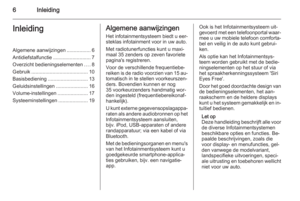 6
6 7
7 8
8 9
9 10
10 11
11 12
12 13
13 14
14 15
15 16
16 17
17 18
18 19
19 20
20 21
21 22
22 23
23 24
24 25
25 26
26 27
27 28
28 29
29 30
30 31
31 32
32 33
33 34
34 35
35 36
36 37
37 38
38 39
39 40
40 41
41 42
42 43
43 44
44 45
45 46
46 47
47 48
48 49
49 50
50 51
51 52
52 53
53 54
54 55
55 56
56 57
57 58
58 59
59 60
60 61
61 62
62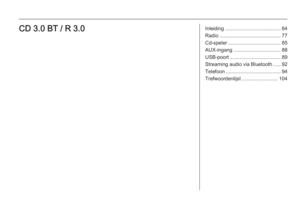 63
63 64
64 65
65 66
66 67
67 68
68 69
69 70
70 71
71 72
72 73
73 74
74 75
75 76
76 77
77 78
78 79
79 80
80 81
81 82
82 83
83 84
84 85
85 86
86 87
87 88
88 89
89 90
90 91
91 92
92 93
93 94
94 95
95 96
96 97
97 98
98 99
99 100
100 101
101 102
102 103
103 104
104 105
105 106
106 107
107 108
108 109
109 110
110